إذا لم تستطيع تشغيل جهاز LG G4، فلا داعي للذعر لأنك لست وحدك. يُرى العديد من المستخدمين يخبرون بعضهم البعض بأنهم لا يستطيعون تشغيل جهاز LG G4. السبب وراء عدم تشغيل LG G4 بسيط.
جميع الأجهزة الإلكترونية وحتى الهواتف الذكية بها بعض النواقص. هذه المشاكل في الغالب مؤقتة وكذلك مشكلة عدم عمل جهاز LG G4. لا يمكن تشغيل جهاز LG G4 لأنه ربما يقوم برنامج الجهاز بتشغيل تحديث في الخلفية لست على علم به. أيضًا، عندما ينفد شحن جهاز LG G4، أو أي جهاز في هذا الشأن، فإنه يرفض الإقلاع بشكل طبيعي. قد يتسبب خلل مؤقت في النظام أو التغيير والتبديل أو الاضطرابات في ذاكرة القراءة فقط في حدوث مشاكل عدم تشغيل LG G4.
لذلك، في المرة القادمة التي تجد فيها نفسك تتساءل عن سبب عدم إقلاع جهاز LG G4، تذكر أن الأسباب الكامنة وراء مثل هذا الخطأ ليست سوى مشاكل ثانوية وتستطيع إصلاحها أنت. تريد أن تعرف كيف؟ اقرأ هنا 8 نصائح يجب أن تضعها في اعتبارك دائمًا عندما لا يتم تشغيل LG G4.
1. تحقق مما إذا كانت هناك مشكلة في البطارية
هناك احتمال نفاد شحن البطارية ولهذا السبب لن يتم تشغيل LG G4. في مثل هذا السيناريو، استخدم شاحن LG G4 الأصلي وقم بتوصيل جهازك بمقبس الحائط لشحنه. اتركه في حالة الشحن لمدة 30 دقيقة قبل أن تحاول تشغيله مرة أُخرى. إذا تم تشغيل الهاتف، فلا توجد مشكلة في بطارية جهازك. في حالة لم تستطيع تشغيل LG G4 حتى الآن، إليك ما عليك القيام به بعد ذلك.
2. قم بإزالة البطارية وشحنها مرة أُخرى
بمجرد أن تستنتج أن هناك مشكلة في بطارية LG G4، لم يتبق الكثير لتفعله باستثناء استبدالها بأُخرى جديدة. ومع ذلك، يُنصح بالتأكد من نفاد البطارية وأنك تحتاج إلى استبدالها. للقيام بذلك:
قم بإزالة البطارية من جهازك. مع نفاد البطارية، استمر في الضغط على زر الطاقة لمدة 30 ثانية تقريبًا لتفريغ الشحن المتبقي. الآن أعد إدخال البطارية وقم بتوصيل LG G4 بشاحن واتركه يشحن لمدة نصف ساعة.

إذا تم تشغيل الهاتف، فهذا يعني أنه لا توجد مشكلة في البطارية ويمكنك الاستمرار في استخدامها. ومع ذلك، إذا لم تستطع تشغيل LG G4 حتى الآن، فقد تكون بطارية جهازك قد نفدت ويجب استبدالها. يجب إدخال بطارية جديدة بدلاً من البطارية القديمة في أسرع وقت ممكن لحل مشكلة جهاز LG G4 لا يمكن تشغيله.
3. افحص منفذ الشحن
منفذ الشحن في أي هاتف ذكي هو عبارة عن مدخل صغير به مستشعرات تكتشف إشارات الشحن وتمررها إلى برنامج الجهاز. في بعض الأحيان، يُصبح هذا المنفذ متسخًا حيث تتراكم فيه الأتربة والأوساخ بمرور الوقت مما يمنع المستشعرات من التعرف على كابل الشحن والتيار الذي يحمله.

تذكر دائمًا تنظيف منفذ الشحن باستخدام دبوس غير حاد أو فرشاة أسنان نظيفة لإزالة الجسيمات الأولى والجزيئات الأُخرى التي تعلق هناك.
4. تحقق من وجود أضرار / كسور
من المعتاد أن يحمل جميع المستخدمين هواتفهم الذكية في أيديهم أو في جيوبهم. تزداد فرص انزلاق الهاتف وسقوطه على الأرض بشكل كبير إذا لم يتم اتخاذ العناية الواجبة. مثل هذه السقطات تكون ضارة بجهازك لأنها يمكن أن تلحق الضرر بالهاتف خارجيًا وداخليًا على حد سواء.
الرطوبة عنصر آخر يجب عليك دائمًا حفظ هاتفك منه. للتحقق مما إذا كان هاتف LG G4 مكسورًا أو تالفًا من الداخل بينما يبدو طبيعيًا من الخارج، يجب عليك فتح الغطاء الخلفي.

تحقق الآن من وجود أي كسور أو تورّم في الأجزاء. قد تلاحظ أيضًا وجود قطرات صغيرة جدًا من الرطوبة على الحواف والتي قد تكون السبب في عدم تشغيل LG G4 لهذه المشكلة.
يُنصح باستبدال أي جزء مكسور أو تالف بجزء جديد متوافق مع جهاز LG G4. يمكنك أيضًا محاولة ترك جهازك مفتوحًا لمدة ساعة تقريبًا حتى يجف تمامًا قبل تشغيله مرة أُخرى.
5. مسح قسم ذاكرة التخزين المؤقت
يُعد مسح قسم ذاكرة التخزين المؤقت أيضًا أسلوبًا رائعًا ويساعدك على تنظيف هاتفك داخليًا. في كثير من الأحيان ننسى تنظيم وترتيب الأشياء المخزنة على هواتفنا. يأتي مسح أقسام ذاكرة التخزين المؤقت لإنقاذنا في مثل هذه المواقف من خلال التخلص من جميع ملفات النظام غير الضرورية والبيانات ذات الصلة بالتطبيقات التي قد تُسبب الخلل.
عندما لا يتم تشغيل LG G4، فإن الطريقة الوحيدة لمسح قسم ذاكرة التخزين المؤقت هي الإقلاع في شاشة وضع الاسترداد. أتُريد معرفة المزيد؟ إليك ما يجب عليك فعله:
اضغط على زر خفض الصوت وزر الطاقة معًا حتى ترى شاشة بها خيارات متعددة أمامك.

هذه هي شاشة وضع الاسترداد. استخدم الآن مفتاح خفض مستوى الصوت للتمرير للأسفل وحدد "مسح قسم ذاكرة التخزين المؤقت" كما هو موضح أدناه.

بعد اكتمال العملية، حدد "إعادة تشغيل النظام" وهو الخيار الأول في شاشة وضع الاسترداد.
6. إعادة التشغيل في الوضع الآمن
عندما لا يتم إقلاع جهاز LG G4، ففكر في بدء تشغيله في الوضع الآمن لأنه يمكّنك من تحديد السبب الحقيقي وراء عدم تشغيل جهاز LG G4 والمشاكل المُشابهة. للقيام بذلك:
قم بإيقاف تشغيل جهاز LG G4. الآن ابدأ وضع الاسترداد. حدد "الوضع الآمن" وانتظر حتى يتم إعادة تشغيل الهاتف باستخدام الوضع الآمن المكتوب على الشاشة الرئيسية في الجزء السفلي باتجاه اليسار.

7. إعادة ضبط المصنع لجهازك
تُساعد إعادة ضبط المصنع بالتأكيد عندما لا يتم تشغيل LG G4، ولكن تذكر أن هذه التقنية تحذف جميع بياناتك وإعدادات الجهاز. لذا فكر مليًا قبل اعتماد هذه الطريقة.
اتّبع الإرشادات الواردة أدناه لإعادة ضبط هاتفك في المرة التالية التي لا يتم فيها تشغيل LG G4.
عندما تكون عند شاشة وضع الاسترداد، قم بالتمرير للأسفل باستخدام مفتاح خفض مستوى الصوت ومن الخيارات المحددة، حدد "إعادة ضبط المصنع" باستخدام مفتاح التشغيل. انتظر حتى يقوم جهازك بالمهمة، ثم أعد تشغيل الهاتف عن طريق تحديد الخيار الأول في وضع الاسترداد.
يمكنك أيضًا إعادة ضبط جهاز LG G4 بإتّباع تقنية بديلة:
اضغط على مفتاح خفض الصوت وزر الطاقة معًا حتى ترى شعار LG يظهر أمامك.
الآن اترك زر الطاقة برفق لمدة ثانية واضغط عليه مرة أُخرى. تأكد من الاستمرار في الضغط على زر خفض الصوت طوال هذا الوقت. في هذه الخطوة، عندما ترى نافذة إعادة تعيين بيانات المصنع، اترك كلا الزرين.
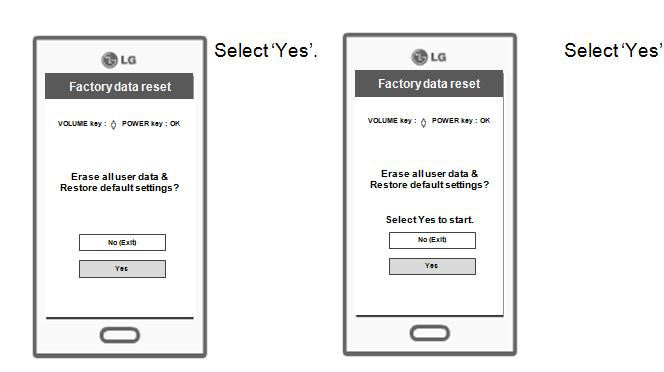
حدد "نعم" عن طريق التمرير للأسفل باستخدام مفتاح خفض مستوى الصوت والنقر عليه بالضغط على زر الطاقة.
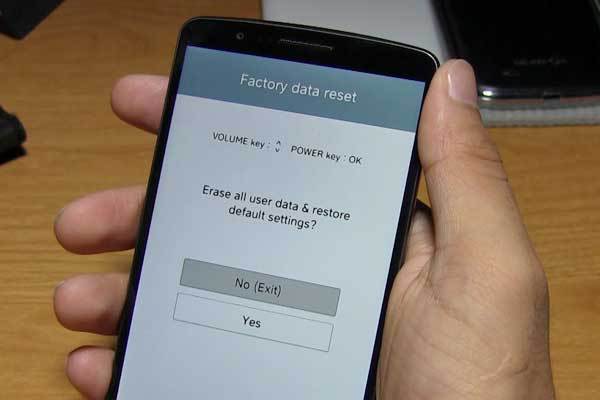
قد تستغرق هذه العملية وقتًا طويلاً ولكن بمجرد اكتمالها، سيعيد تشغيل الهاتف تلقائيًا.

8. قم بزيارة مركز خدمة LG للحصول على مزيد من المساعدة
النصائح الواردة أعلاه مفيدة للغاية وتستحق التجرُبة. لذا قم بتجربتهم في المرة القادمة التي لا تستطيع فيها تشغيل جهاز LG G4.
حل مشاكل Android
- مشاكل هاتف Android الشائعة
- فتح قفل هاتف Android
- وضع الاسترداد في Android
- استعادة البيانات المحذوفة أو المفقودة من iPhone 6 Plus
- استعادة البيانات من جهاز iPad التالف بسبب المياه
- استعادة الفيلم المفقود من iPod
- استرداد البيانات المفقودة من جهاز iPhone مكسور
- استعادة البيانات من كلمة مرور iPhone
- استعادة رسائل الصور المحذوفة من iPhone
- استرداد مقاطع الفيديو المحذوفة من iPhone
- استعادة بيانات iPhone لا تعمل بشكل دائم
- برنامج Internet Explorer لأجهزة iPhone
- استرداد البريد الصوتي المحذوف
- تعليق iPhone على شاشة شعار Apple
- جهات الاتصال مفقودة بعد تحديث iOS 13
- أفضل 10 برامج لاستعادة بيانات iOS
- مشاكل هاتف Samsung